Tosaíonn Windows go huathoibríoch an oiread sin aipeanna sa chúlra gan do chead. Má osclaíonn tú aon aip amháin, de réir réamhshocraithe Windows luchtaíonn sé go huathoibríoch liosta eile próiseas sa chúlra.
Tá a leibhéil tosaíochta ag Windows a chaithfidh tú a choigeartú. Tá an oiread sin tosca ann a rachaidh i bhfeidhm Seirbhísí Windows. Déantar na leibhéil tosaíochta tábhachtacha uile a choigeartú chun Windows Apps a reáchtáil go héasca. Uaireanta braitheann an próiseas seo ar an sliseanna atá á úsáid agat agus an t-am a thógann sé chun seirbhísí Windows Apps a reáchtáil.
San alt seo, foghlaimeoidh tú conas Socraigh Tosaíocht LAP chun an Tulra is Fearr i Windows 10.
Cad é Tosaíocht LAP?
Tosaíocht LAP ar cheann de phróisis chasta do ríomhaire. Socraíonn do phróiseálaí Tosaíocht LAP nuair a bhíonn do ríomhaire ar siúl. Má rinne tú seiceáil riamh ar do bhainisteoir tasc ansin thug tú faoi deara go bhfuil níos mó próiseas agus seirbhísí ag rith sa chúlra fiú mura n-osclaíonn tú aon bhogearra. Mar sin, cad iad na próisis seo?
Is bailiúchán de na mílte próiseas beag é Féach Windows agus tá cuid acu an-tábhachtach. Anois úsáideann gach próiseas fuinneoga níos mó úsáide LAP. Tá roinnt seirbhísí tóir Windows
Socraigh Tosaíocht LAP chun Aipeanna Tulra is Fearr a Thabhairt
Tá Seirbhísí Windows áirithe ann atá ag rith sa chúlra i gcónaí agus í ag caitheamh do chumhacht LAP. Ní féidir leat é a athrú. Úsáideann roinnt próisis 100% de chumhacht LAP agus mar thoradh air seo tá earráidí tuairteanna agus BSOD i Windows 10. Seiceáil na hailt seo:
- Deisigh Ard-Úsáid LAP Óstach Soláthraí WMI
- TrustedInstaller.exe Eisiúint ard LAP
- Svchost.exe (netsvcs) Úsáid Ard LAP
- Windows Shell Experience Host Ard-LAP
Anois déanaimis bogadh níos faide chuig an dá mhodh shimplí chun tosaíocht LAP a shocrú ar fearr leo aipeanna tulra i Windows 10. I roinnt cásanna, is féidir leat tosaíocht LAP a athrú nó a shocrú chun feidhmchláir tulra a roghnú do na húsáideoirí.
Tá go leor bealaí éagsúla ann chun tosaíocht LAP a mhodhnú i Windows 10 lena n-áirítear eagarthóir na Clárlainne agus painéal rialaithe.
Cad é Tosaíocht LAP Socraithe chun an Tulra is Fearr?
Tá go leor seirbhísí i Windows 10, a bhfuil a dtosaíochtaí féin acu. De réir Microsoft, tá na leibhéil tosaíochta seo socraithe.
Anseo san alt seo, táimid chun míniú a thabhairt, conas athrú nó tosaíocht an LAP a shocrú i Windows 10.
Tabhair faoi deara nach féidir leat Socraigh Tosaíocht LAP chun an Tulra is Fearr Aipeanna de láimh ach is féidir leat socruithe a athrú le tamall.
Má tá ceist ard úsáide LAP agat, léigh an t-alt seo.
Modh 1: Coigeartaigh aipeanna tulra
Céim 1: Oscail Painéal rialú agus téigh go dtí Airíonna Chóras suímh.
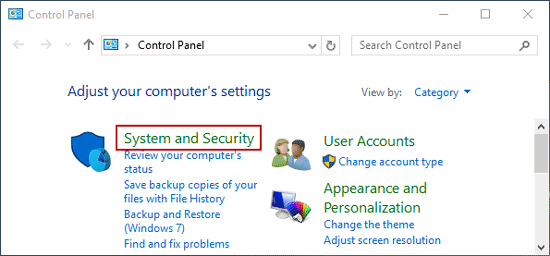
Céim 2: Ansin téigh go Córas agus Slándála.
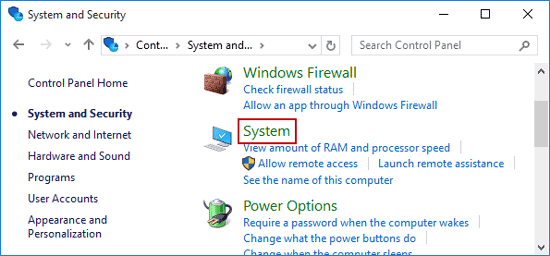
Céim 3: Téigh go dtí Socruithe Córas Casta > oscailte Airíonna Chóras.
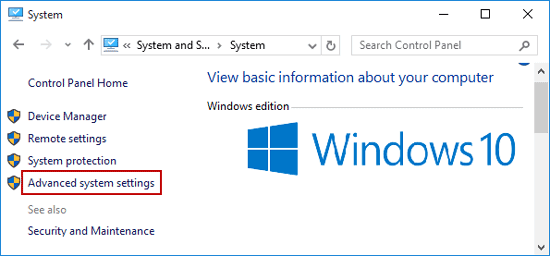
Céim 4: Feidhmíocht a Athrú suímh.
Céim 5: Cliceáil ar Advanced > cliceáil Socruithe.
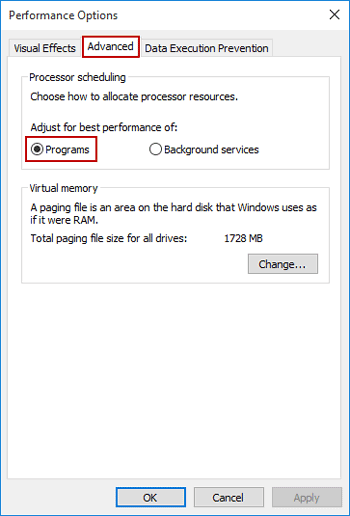
Céim 6: Arís téigh go Advanced arís> roghnaigh cláir chun “Coigeartú a dhéanamh ar an bhfeidhmíocht is fearr do Chláir”.
Céim 7: Cliceáil Cuir iarratas isteach > OK.
Modh 2: Athraigh luach DWORD in Eagarthóir na Clárlainne
Céim 1: Oscail Rith > cineál regedit chun eagarthóir na clárlainne a oscailt.
Céim 2: Téigh go dtí an eochair seo a leanas:
HKEY_LOCAL_MACHINE \ CÓRAS \ CurrentControlSet \ Control \ PriorityControl
Céim 3: Athraigh luach Win32Deighilt Tosaíochta.
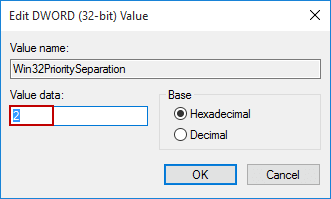
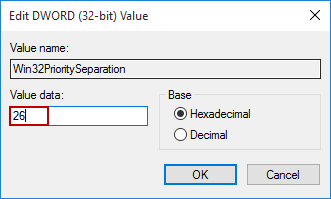
Cliceáil faoi dhó ar an Win32Deighilt Tosaíochta > dáta luacha tá 2 anois. Athraigh é go 26. Sábháil é agus déan ríomhaire a atosaigh.
Go raibh maith agat as an alt seo a léamh.
Má tá tú ag tabhairt aghaidh ar aon eagrán de Windows 10, ní gá ach trácht a dhéanamh thíos.
